CapCut Yaş Filtresi Nasıl Kullanılır?
CapCut, TikTok için en büyüleyici videolardan bazılarını oynamanıza ve oluşturmanıza izin veren bir uygulamadır. CapCut ile ilişkilendirilen trendlerden biri de yaş filtresidir. Yaşlanmanın etkilerini simüle etmek için yaşlılık veya gençlik yüz filtreleri oluşturabilirsiniz. teknoloji büyülüdür ve kısa sürede sonuç alırsınız. Özelliği bulmak ve kullanmak biraz zordur, ancak doğru rehberlikle kavraması nispeten kolaydır. Bu özellik ve […]

CapCut, TikTok için en büyüleyici videolardan bazılarını oynamanıza ve oluşturmanıza izin veren bir uygulamadır. CapCut ile ilişkilendirilen trendlerden biri de yaş filtresidir. Yaşlanmanın etkilerini simüle etmek için yaşlılık veya gençlik yüz filtreleri oluşturabilirsiniz. teknoloji büyülüdür ve kısa sürede sonuç alırsınız.
Özelliği bulmak ve kullanmak biraz zordur, ancak doğru rehberlikle kavraması nispeten kolaydır.
Bu özellik ve bundan en iyi şekilde yararlanmanın en iyi yolu hakkında daha fazla bilgi edinmek için okumaya devam edin.
CapCut Yaş Filtresini Kullanma
CapCut yaş filtresini kullanmak için bu trendi mümkün kılan üç uygulamaya ihtiyacınız var: CapCut, TikTok ve FaceApp. Diğer yüz düzenleme uygulamalarını kullanmak mümkün olsa da, FaceApp birçok kişi tarafından tercih edilen seçenek gibi görünüyor.
CapCut şablonları, içeriğin kısa sürede oluşturulmasını mümkün kıldıkları için etkileyicidir. Yeni başlayanlar için bile iyi bir seçenek. Esas olarak zaten oluşturulmuş bir şablona klipleri aktarmakla ilgili olduğundan, video düzenleme becerilerine ihtiyacınız yoktur. CapCut’ta TikTok yaş filtresi trendine dahil olmak için aşağıdaki adımları izleyin.
1. Adım: CapCut’u İndirin ve Kurun
CapCut’u indirmenin farklı yolları vardır. Telefon modelinize (iOS veya Android) ilişkin uygulama mağazalarından PC veya cep telefonuna indirilebilir.
- Şuraya git: Uygulama mağazası veya Google oyuncihazınıza bağlı olarak.
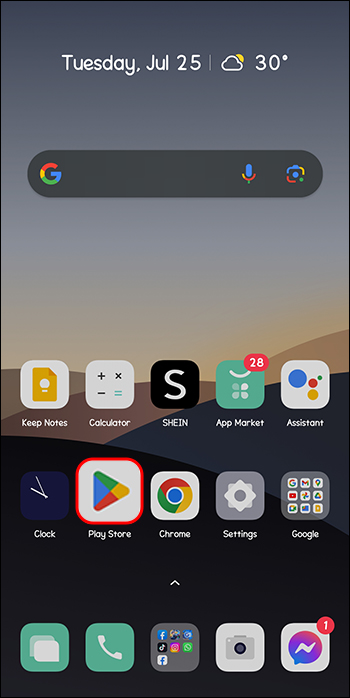
- Arama çubuğuna “CapCut” yazın.
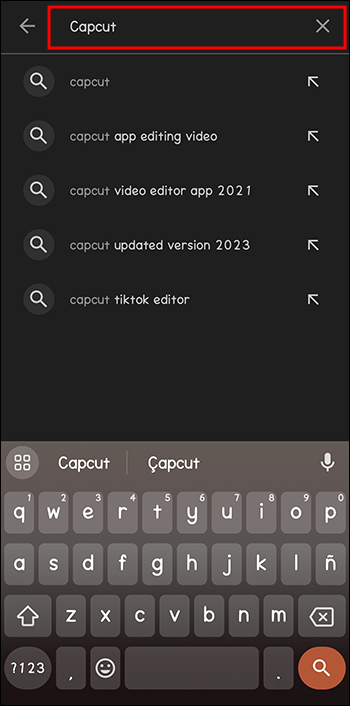
- “Yükle”yi tıklayın.
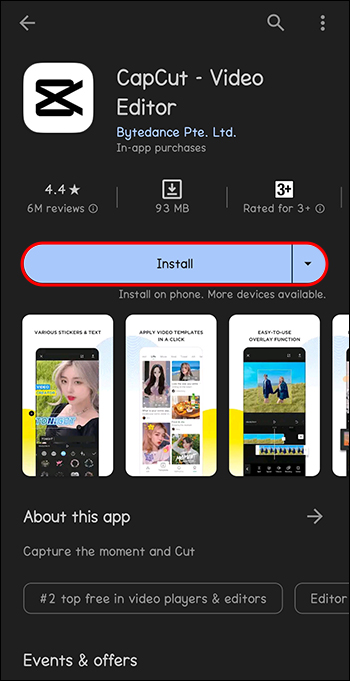
- Uygulamayı açtıktan sonra, bir hesap oluşturmak veya zaten bir hesabınız varsa oturum açmak için ekrandaki tüm talimatları izleyin.
Bu, CapCut’u mobil cihazınızda başarıyla kurar.
2. Adım: FaceApp’ı İndirin ve Kurun
CapCut uygulamasında yerleşik bir yaş filtresi yoktur. Bu nedenle başka bir uygulamadan geçmeniz gerekir. Bu durumda, FaceApp’a ihtiyacınız var.
- Cihazınızda açın Google oyun ya da Uygulama mağazası.
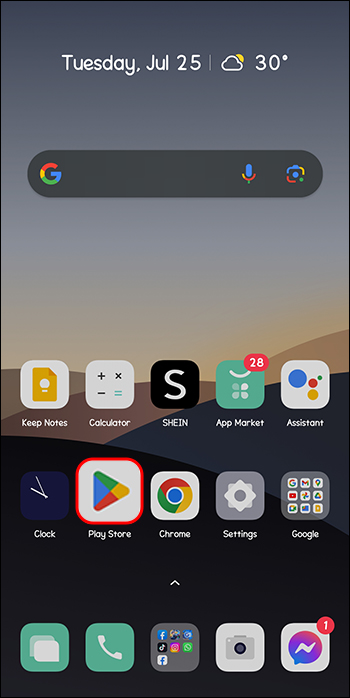
- “FaceApp” için arama yapın.
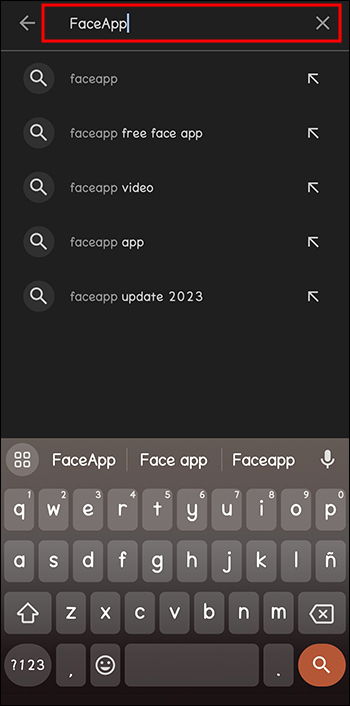
- “Yükle”yi tıklayın.
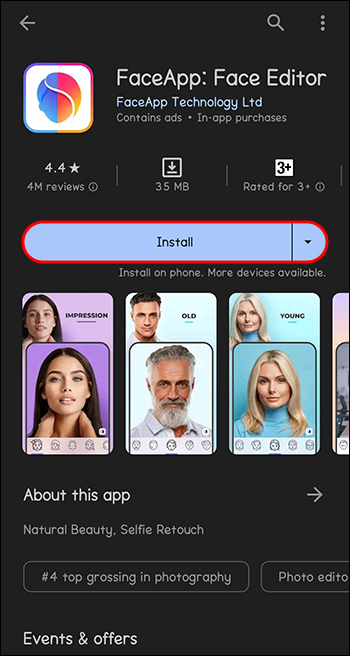
Cihazınıza yüklendikten sonra, başlamak için üç günlük ücretsiz denemeye kaydolun.
3. Adım: Yaşlı veya Genç Yaş Filtresini Ekleyin
Bu adım için, yeni yüklediğiniz uygulama olan FaceApp’ı kullanmanız gerekir. FaceApp, şu adımları izleyerek fotoğrafınızda değişiklikler yapar ve onu istediğiniz gibi yaşlandırır:
- FaceApp’a gidin ve açmak için dokunun.
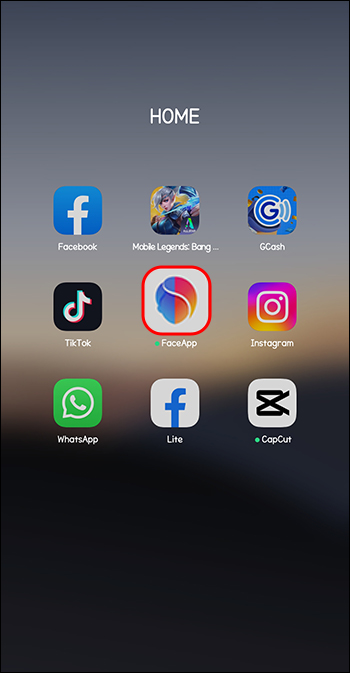
- “Galeri” menüsünü seçin ve üzerinde çalışmak istediğiniz görseli seçin.
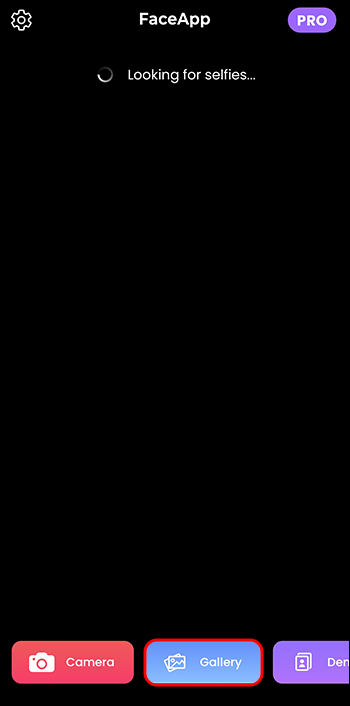
- Ekranın altına gidin ve istediğiniz yaş filtresini seçin. Yaşlı bir görünüm istiyorsanız, “Cool Old” veya “Old” filtrelerini seçin.
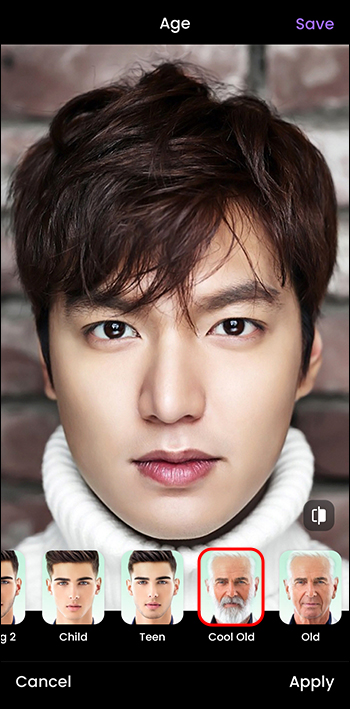
- Efekti seçmek için “Uygula”ya tıklayın.
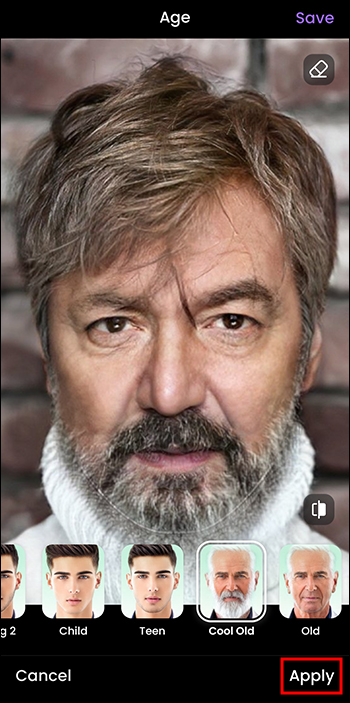
- Fotoğrafa az önce seçtiğiniz yaş efektini vermek ve fotoğrafı saklamak için “Kaydet”e dokunun.
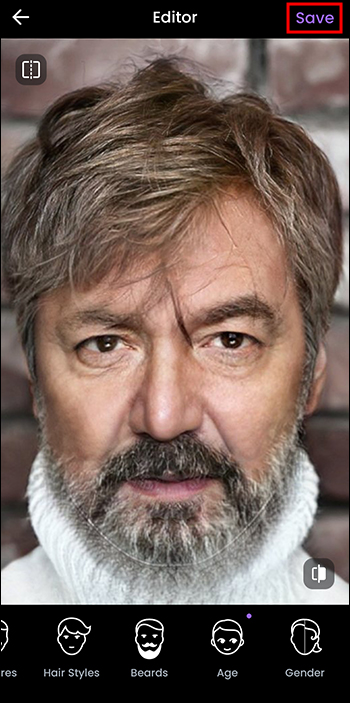
Daha fazla seçenek bulmak için FaceApp’ta gezinebilirsiniz. Cinsiyeti, saç rengini, makyajı ve daha fazlasını değiştirebilirsiniz.
4. Adım: Yaş Filtresi Şablonunu Alın
Bu adım için TikTok kullanmanız gerekecek. Lucas Pinheiro ile bağlantılı CapCut şablonu, ağırlıklı olarak yaşlılık trendi videoları oluşturmak için kullanılır.
- Cihazınızda zaten yüklüyse TikTok uygulamasını açın. Değilse, onu bulun ve yükleyin. Uygulama mağazası veya Google oyun.
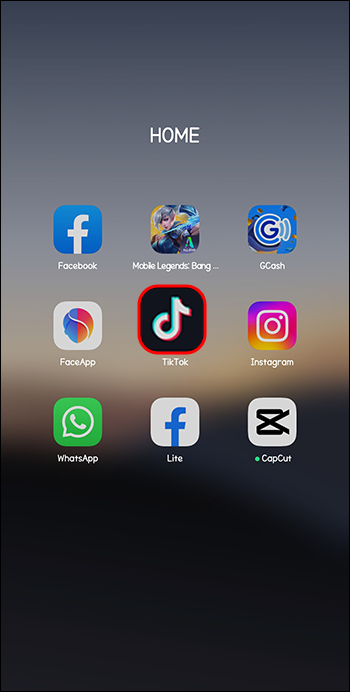
- TikTok’taki arama çubuğuna “Yaşlılık CapCut” yazın.

- Bu trendi kullanan bir video seçin.
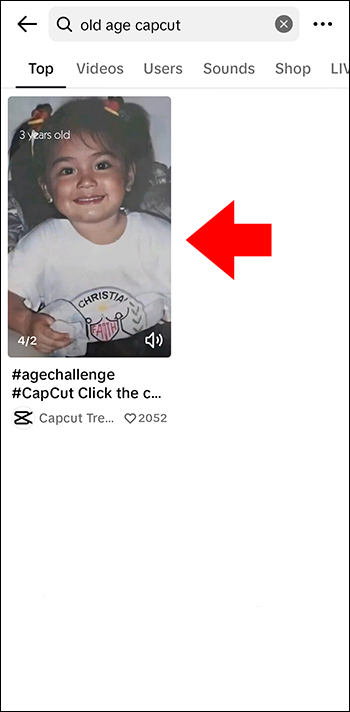
- Kullanıcı adının üzerinde “Bu Şablonu Deneyin”i seçin. Bu, CapCut’u açar ve Lucas Pinheiro’nun orijinal şablonunu açar.
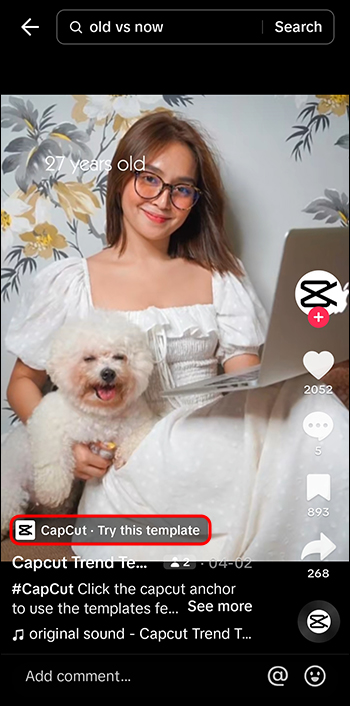
- “Şablonu Kullan”ı seçin.
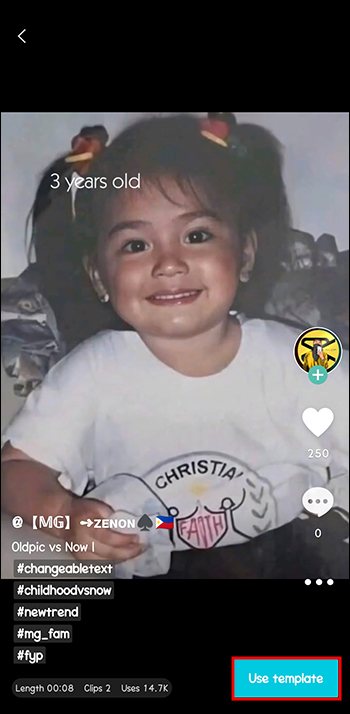
- Bir sonraki ekranın üst kısmında “Fotoğraflar”a dokunun.
- Daha önce FaceApp kullanılarak oluşturulan düzenlenmiş fotoğrafı seçin. Seçtiğin ilk fotoğraf bu olmalı. Kullandığınız orijinal fotoğrafı da bulun ve seçin.
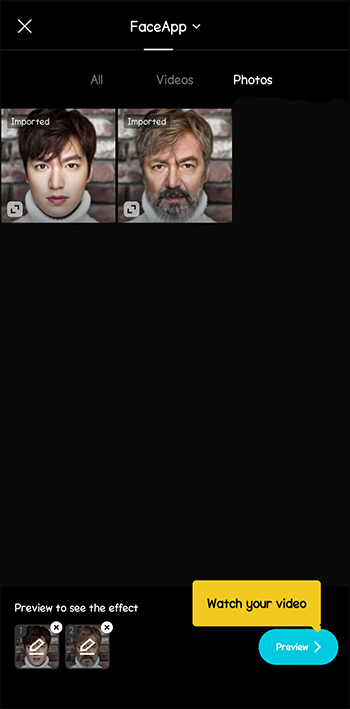
- “Önizleme”ye dokunun. Bu, kullandığınız yüz düzenlemesine bağlı olarak gençten yaşlıya veya yaşlıdan gence geçişi gösterecektir.
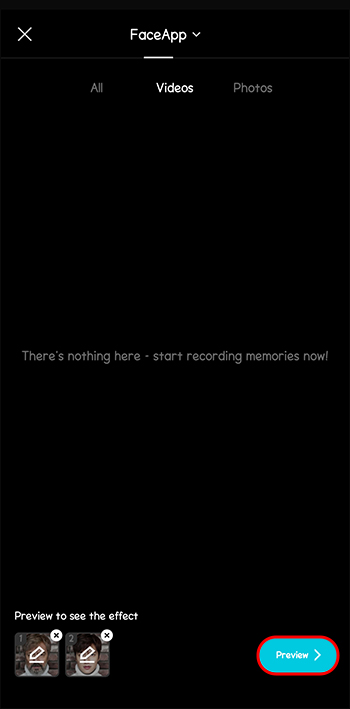
- “Dışa Aktar” ve “Kaydet ve TikTok’ta Paylaş”ı seçin.
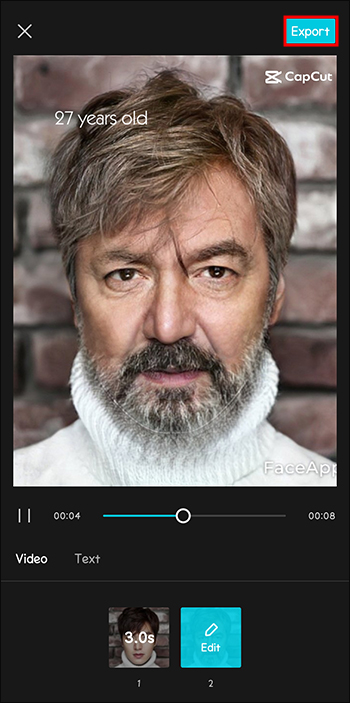
5. Adım: Videoyu TikTok’a Yükleyin
Videoyu otomatik olarak dışa aktarmak sizi TikTok’a yönlendirir. Ses, metin, çıkartmalar veya istediğiniz diğer efektleri eklemek için videoyu daha fazla düzenleyebilirsiniz. Video artık paylaşıma hazır.
Çoğu TikTok kullanıcısı, trend olan yaşlılık videolarına müzik eklemeyi tercih ediyor. En popüler parça Jay-Z’nin “Young Forever” şarkısıdır. Pist, duygusallığı ve nostaljik hissi nedeniyle mükemmel çekiş gücüne sahiptir. Yine de, aralarından seçim yapabileceğiniz birçok başka müzik seçeneği var.
Daha İyi Etkileşim için CapCut’un “Eski Havalı” Trendine Katılın
Hevesli TikTok kullanıcıları için en son trendleri takip etmek normaldir. Sosyal medya platformlarında etkileşim önemlidir; en son trendleri denemek için sıraya girmek, hesabınıza ilgi ve alaka düzeyi sağlar. CapCut “Cool Old” şablonu bir süredir ortalıkta dolaşıyor. CapCut video düzenleme uygulaması, TikTok ve FaceApp ile, harika yüz değiştiren videolar oluşturarak saflara katılmak nispeten kolaydır; daha fazla düzenleme, benzersiz sonuçlarla sonuçlanır.
CapCut yaş filtresini kullanmayı denediniz mi? Aşağıdaki yorumlar bölümünde bize bildirin.














